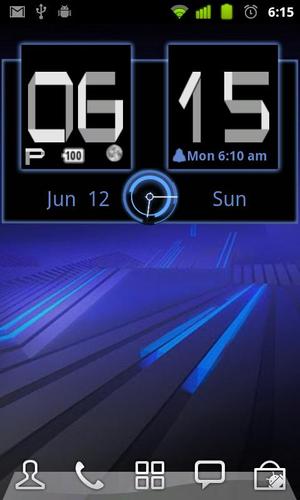
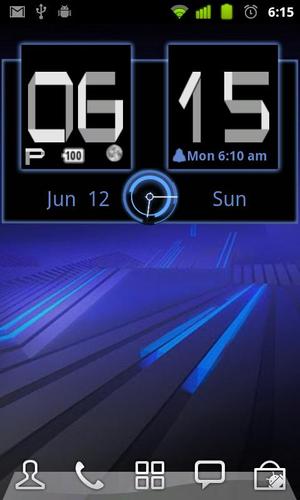
Honeycomb Digitaluhr mit Kalender, Zeit, Systeminformationen, Wetter und Prognose.
Wabe digitale analoge Wetteruhr, Größe 4x2
Android Digital Clock -Widget mit Kalender, Zeit, Systeminformationen, Wetter und Prognose
Ein digitales Uhren -Widget mit Größe 4x2
Es enthält:
135 Skins
12/24 Stunden + Farbauswahl für alle angezeigten Informationen
Systemstatistik Info + Popup
Wetter & Prognose
2 Wetterlayouts auf der Uhr (Benutzerauswahl)
2 Prognose Layouts (Benutzerauswahl)
+Tippen Sie auf unten nach rechts-> Einstellungen
+Tippen Sie auf unten nach links-> Systeminformationsdialog
+WETTERSCHAFTSYHON-> Vorhersage
+Tippen Sie auf Stunde-> Starten Sie etwas!
+Tippen Sie auf Minuten-> Starten Sie etwas!
Wählen Sie aus der Konfiguration die Wabenschrift, wenn Sie möchten, dass sie wie die Bilder aussehen.
Widgets auf Android funktionieren etwas anders als eine normale Anwendung. Im Gegensatz zu regulären Programmen installieren sie sich nicht nur im Anwendungsfach, sodass Sie sie manuell hinzufügen müssen. Sie werden nicht öffnen oder starten.
Hier erfahren Sie, wie Sie Ihrem Android -Startbildschirm ein Widget hinzufügen.
Schritte zum Hinzufügen eines Widgets
==============================
1. Tippen Sie auf Ihren Android -Startbildschirm mit der Größe 4x2 auf einen auf einen leeren oder „leeren“ Bereich und halten Sie Ihren Finger herunter.
2. Ein Fenster „zum Startbildschirm hinzufügen“ wird angezeigt. Tippen Sie aus diesem Fenster aus "Widgets".
3. Sie werden mit einer Liste aller installierten Widgets auf Ihrem Android -Gerät präsentiert.
4. Wählen Sie die "3D Digitale Wetteruhr" aus, um Ihren Startbildschirm hinzuzufügen, indem Sie darauf tippen.
Notizen
=====
"Zeit gefroren/nicht aktualisiert"-> Taskiller hat die Uhr getötet (ausschließen von Taskillers)
Wenn das Telefon beginnt, beginnt die Uhr auch in weniger als einer Minute.
ROM-Benutzer-> Stellen Sie sicher, dass die Uhr nicht auf der SD-Karte verschoben wird.
Widgets sollen nicht auf der SD -Karte stehen. Verschieben Sie es zurück zum Telefonspeicher.
Wetterhintergrund: Geben Sie für Weltziele mit zwei Wörtern im Namen die Wörter mit einem Pluszeichen ein.
Zum Beispiel "Buenos Aires" -Typ "Buenos+Aires", denken Sie an die "+" -Schild -Räume, enthalten nicht die Zitate.
E -Mail -Probleme/Vorschläge
Weitere Hilfe finden Sie auf unserer Website.
Aus den Taskillers ausschließen !!!
Sei höflich, das ist eine kostenlose App :-)
Video So fügen Sie Widgets hinzu
http://www.youtube.com/watch?v=dpmlf9b2atq
Erweitern
Veröffentlichungsdatum
Größe
Kategorie
Praktische WerkzeugePaketname